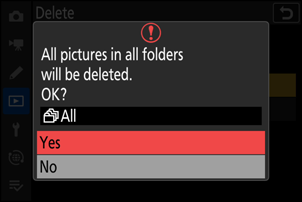Google Översätt
DENNA TJÄNST KAN INNEHÅLLA ÖVERSÄTTNINGAR FRÅN GOOGLE. GOOGLE FRÅNSÄGER SIG ALLA GARANTIER FÖR ÖVERSÄTTNINGAR, UTTRYCKLIGA ELLER UNDERFÖRSTÅDDA, INKLUSIVE EVENTUELLA GARANTIER AVSEENDE NOGGRANNHET, TILLFÖRLITLIGHET OCH EVENTUELLA UNDERFÖRSTÅDDA GARANTIER AVSEENDE SÄLJBARHET, LÄMPLIGHET FÖR ETT VISST ÄNDAMÅL OCH ICKE-INTRÅNG.
Referensinformation från Nikon Corporation (nedan, “Nikon”) har översatts för din bekvämlighet med hjälp av översättningsprogramvara från Google Översätt. Rimliga ansträngningar har gjorts för att tillhandahålla en korrekt översättning, men ingen automatiserad översättning är perfekt och är inte heller avsedd att ersätta mänskliga översättare. Översättningar tillhandahålls som en tjänst till användare av Nikons referensinformation och tillhandahålls som de är. Ingen garanti av något slag, varken uttrycklig eller underförstådd, lämnas avseende noggrannhet, tillförlitlighet eller korrekthet för översättningar gjorda från engelska till något annat språk. Visst innehåll (som bilder, videor, Flash-videor osv.) kanske inte kan översättas korrekt på grund av översättningsprogramvarans begränsningar.
Den officiella texten är den engelska versionen av referensinformationen. Eventuella avvikelser eller skillnader som har uppstått i samband i översättningen är inte bindande och har ingen rättslig effekt för efterlevnad eller verkställighet. Om det uppstår några frågor om riktigheten hos informationen i den översatta referensinformationen hänvisar vi till den engelska versionen av informationen, som är den officiella versionen.
Ta bort bilder
Följ stegen nedan för att
Använda Radera-knappen
Tryck på O ( Q )-knappen för att radera den aktuella bilden.
-
Välj önskad bild med multiväljaren och tryck på O ( Q )-knappen.
- En bekräftelsedialogruta kommer att visas.
- För att avsluta utan att radera bilden, tryck på K .
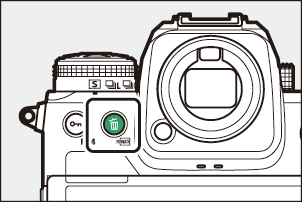
-
Tryck på O ( Q )-knappen igen.
Bilden kommer att raderas.
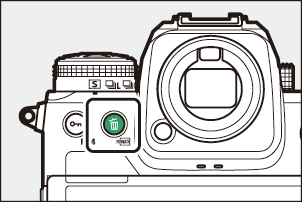
Om bilden som valts i uppspelningsdisplayen när O ( Q )-knappen trycks in spelades in med två minneskort isatta och ett annat alternativ än [ Bräddavlopp ] valt för [Roll spelad av kort i kortplats 2] , kommer du att bli ombedd att välja om du ska radera båda kopiorna eller bara kopian på kortet i den aktuella kortplatsen ( 0 Roll spelad av kort i kortplats 2 ).
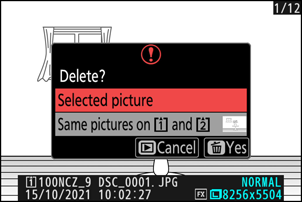
Ta bort flera bilder
Använd [ Radera ] i uppspelningsmenyn för att radera flera bilder samtidigt. Observera att det kan ta lite tid att radera beroende på antalet bilder.
| Alternativ | Beskrivning | |
|---|---|---|
| Q | [ Valda bilder ] | Radera valda bilder. |
| d | [ Kandidater för radering ] | Radera bilder med betyget d (kandidat för radering). |
| i | [ Bilder tagna på valda datum ] | Radera alla bilder tagna på valda datum ( 0 bilder tagna på valda datum) . |
| R | [ Alla bilder ] | Radera alla bilder i mappen som för närvarande är vald för [ Uppspelningsmapp ] i uppspelningsmenyn.
|
Tar bort Utvalda bilder
-
Välj bilder.
-
Markera bilder och tryck på W ( Q )-knappen för att välja; valda bilder är markerade med en bock (
 ). För att ta bort checken (
). För att ta bort checken ( ) och avmarkera den aktuella bilden, tryck på W ( Q )-knappen igen.
) och avmarkera den aktuella bilden, tryck på W ( Q )-knappen igen.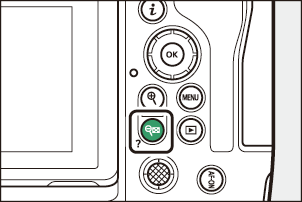
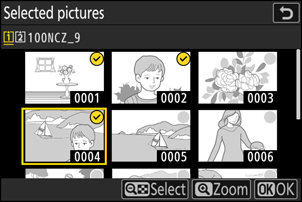
- Upprepa tills alla önskade bilder är valda.
- För att se den markerade bilden i helskärmsläge, tryck och håll ned X -knappen.
-
-
Ta bort bilderna.
- Tryck på J ; en bekräftelsedialogruta kommer att visas.
- Markera [ Ja ] och tryck på J för att radera de valda bilderna.
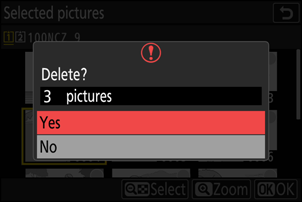
Kandidater för radering
-
Välj bilder.
- Kameran kommer att lista alla bilder med betyget d (kandidat för radering). Bilder som du för närvarande inte vill radera kan avmarkeras genom att markera dem med multiväljaren och trycka på W ( Q ).
- För att se den markerade bilden i helskärmsläge, tryck och håll ned X -knappen.
-
Ta bort bilderna.
- Tryck på J ; en bekräftelsedialogruta kommer att visas.
- Markera [ Ja ] och tryck på J för att radera de valda bilderna.
Bilder tagna på valda datum
-
Välj datum.
- Markera datum med multiväljaren och tryck på 2 för att välja; valda datum är markerade med M -ikoner. Valda datum kan avmarkeras genom att trycka på 2 igen.
- Upprepa tills du har valt alla önskade datum.
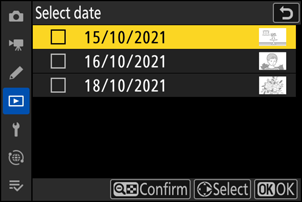
-
Ta bort bilderna.
- Tryck på J ; en bekräftelsedialogruta kommer att visas.
- Markera [ Ja ] och tryck på J för att radera alla bilder som tagits på de valda datumen.
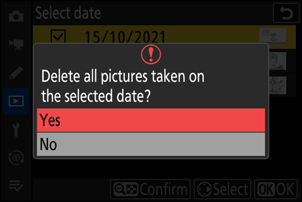
Tar bort Alla bilder
-
Välj ett minneskort.
Tryck på 1 eller 3 för att markera kortplatsen som innehåller minneskortet från vilket bilderna kommer att raderas och tryck på J .
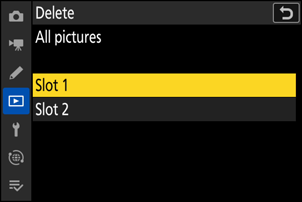
-
Ta bort bilderna.
- En bekräftelsedialogruta kommer att visas som visar namnet på mappen som innehåller bilderna som ska raderas. Markera [ Ja ] och tryck på J för att radera alla bilder från mappen. Mappen är den som tidigare valts via [ Uppspelningsmapp ] i uppspelningsmenyn.
- Observera att det kan ta lite tid att radera beroende på antalet bilder.